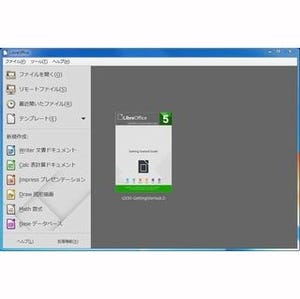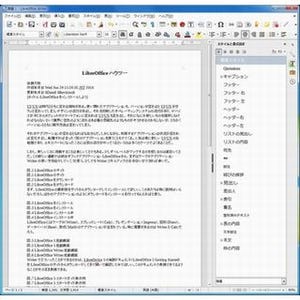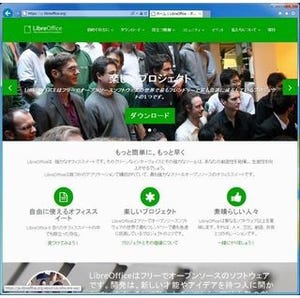これまで3回にわたり、使い始めにやるべき設定について説明してきたが、あと少しだけ触れておきたい。
オフィススイートの王者はMicrosoft Officeであり、市場に流通するほとんどのオフィススイートのデータはMicrosoft Officeのフォーマットだ。LibreOfficeもオープンに公開されているドキュメントフォーマットとMicrosoft Officeのデータの双方を扱えるが、あらかじめ設定をしておくとMicrosoft Officeのデータがもっと扱いやすくなるのだ。
Microsoft Officeフォーマットで保存時の確認を回避
例えば、Microsoft ExcelのデータをLibreOfficeで編集すると、保存時に次のダイアログが起動してくる。LibreOfficeがデフォルトで使用するODF(オープンドキュメントフォーマット)ではなくMicrosoft Office 97-2003のフォーマットで保存しようとしているため、確認を求めてきているのだ。Microsoft Officeのデータはそのフォーマットのまま使いたい場合は、Microsoft Officeのデータを編集するごとにこのダイアログが開くとちょっとばかりイラッとする。
その都度チェックを外せばよいのだが、次の設定をしておくと、Microsoft Officeのデータを編集するたびにこのダイアログが開くことを回避できるようになる。
それにはまず、LibreOfficeを起動したらメニューから「ツール」→「オプション」を選択してオプションダイアログを起動する。
「読み込みと保存」→「全般」を選ぶと、次の画面が表示される。この画面で保存時のデフォルトの動作を設定すること、保存するフォーマットを優先的に固定することなどができる。
今回のケースであれば、「ODFまたは標準の形式で保存しない場合に警告する」に付いているチェックを外して保存すればよい。このチェックを外しておくと、開いた時のフォーマットのまま保存されるようになる。
保存する時のファイルフォーマットを別の形式に変更したいなら、下の2つのドロップリストを変更すればよい。「ドキュメントの種類」で対象のドキュメントの種類と指定して、そのフォーマットを「常に次の形式で保存」を選択する。仕事で求められる内容に応じて設定しておけば、保存する時にいちいちフォーマットを変更する必要がなくなる。ちょっとした設定だが、こうした設定が仕事上のミスを減らしてくれたりするので、押さえておきたいところだ。
モバイルデバイスで使っている場合は自動ダウンロードに注意
次の設定は利便性に関連したものではないが、テザリングなどを使ってモバイルにインターネットに接続して仕事をすることが多い場合などにやっておきたい設定だ。
具体的には、「LibreOffice」→「オンライン更新」で、LibreOfficeのアップデートチェックの頻度を変更できるのだが、ここで「自動的に更新をダウンロード」にチェックが入っていないことを確認しておいたほうがよい。
職場など高速なLAN環境でLibreOfficeを使っている場合は「自動的に更新をダウンロード」にチェックを入れておくと便利だが、テザリングなど、通信量が多すぎると規制がかかるような環境を使っている場合は注意が必要だ。現在の通信制限を考えるとそれほど問題になるサイズではないが、テザリングでネットワークを利用することが多い場合などは注意しておくとよい。
テザリングなどでインターネットに接続している場合、何らかのタイミングで実施される自動処理(Windows Updatesなど)で一気に通信量の上限に到達して、以降は遅々とした速度でしか使えなくなることがある。仕事をしている時にこうした状況に陥ると、生産性の低下につながる。日ごろからモバイルネットワークを使っている場合は、こうした設定に気をつけておきたい。